Bestemmingen delen in een groep (Gebruikersgroep)
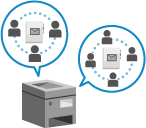
U kunt een groep (gebruikersgroep) registreren met wie u bestemmingen wilt delen, en een adressenlijst van een gebruikersgroep delen onder specifieke gebruikers, zoals binnen dezelfde afdeling.
Een adreslijst van een gebruikersgroep kan slechts voor één gebruikersgroep openbaar worden gemaakt.
Een adreslijst van een gebruikersgroep kan slechts voor één gebruikersgroep openbaar worden gemaakt.
Procedure voor het delen van bestemmingen
Volg de onderstaande procedure om bestemmingen te delen:
|
Stap 1
|
Registreer de gebruikers met wie u bestemmingen wilt delen op het lokale apparaat (deze machine).
*U kunt deze stap overslaan als u de externe serverauthenticatie gebruikt: Ga verder naar stap 2.
* Als gebruikersgroepen zijn geregistreerd, kunt u de gebruikersgroep waartoe een gebruiker behoort opgeven in [User Group Association] wanneer u nieuwe gebruikersgegevens registreert of bewerkt. [Add User] en [Edit User Information]-scherm
|

|
Stap 2
|
Selecteer de gebruikers die tot een groep behoren en registreer een gebruikersgroep.
|

|
Stap 3
|
Maak de adreslijst van de gebruikersgroep openbaar voor de gebruikersgroep.
|
Een gebruikersgroep registreren
Selecteer de gebruikers die tot een groep behoren en registreer een gebruikersgroep.
Gebruik Remote UI (UI op afstand) vanaf een computer om de gebruikersgroep te registreren. U kunt het bedieningspaneel niet gebruiken om een gebruikersgroep te registreren.
Beheerdersrechten zijn vereist.
Beheerdersrechten zijn vereist.
1
Meld u bij Remote UI (UI op afstand) aan als beheerder. De Remote UI (UI op afstand) starten
2
Klik op de Portal-pagina van Remote UI (UI op afstand) op [Settings/Registration]. Remote UI (UI op afstand)-portaalpagina
3
Klik op [User Management]  [Authentication Management]
[Authentication Management]  [User Group Management].
[User Group Management].
 [Authentication Management]
[Authentication Management]  [User Group Management].
[User Group Management].Het scherm [User Group Management] wordt weergegeven.
4
Registreer de gebruikersgroep.
Als de lokale apparaatauthenticatie wordt gebruikt

1
Klik op [Add Group (Local Device Users)].
Het scherm [Add Group (Local Device Users)] wordt weergegeven.
2
Configureer de gebruikersgroep.
[Group ID]
Voer een aparte ID in die moet worden toegewezen aan de gebruikersgroep.
[User Group Name]
Voer de weergavenaam voor de gebruikersgroep in.
[User to Register to User Group]
Geef de gebruikers op die tot deze groep behoren. Selecteer de gebruikers die u wilt toevoegen aan de groep in de lijst onder [Local Device Users] en klik op [Add >>] om de gebruikers toe te voegen aan de lijst onder [Local Device Users].
3
Klik op [Add].
De gebruikersgroep is geregistreerd.
Als de externe serverauthenticatie wordt gebruikt

1
Klik op [Add Group (Other Users)].
Het scherm [Add Group (Other Users)] wordt weergegeven.
2
Configureer de gebruikersgroep.
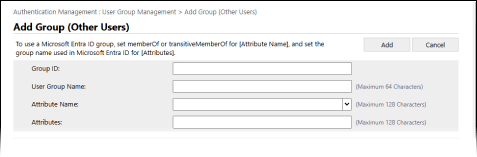
[Group ID]
Voer een aparte ID in die moet worden toegewezen aan de gebruikersgroep.
[User Group Name]
Voer de weergavenaam voor de gebruikersgroep in.
[Attribute Name]
Voer de kenmerknaam (bedrijfsnaam, afdeling, functie, enz.) in die u wilt instellen voor de gebruikersgroep uit de kenmerknamen die geregistreerd zijn in de authenticatieserver.
[Attributes]
Voer de waarde van het kenmerk in dat u aan de gebruikersgroep wilt koppelen. Alle gebruikers met overeenkomende kenmerkwaarden behoren tot die groep.
3
Klik op [Add].
De gebruikersgroep is geregistreerd.
5
Uitloggen van Remote UI (UI op afstand).
N.B.
U kunt de instellingen configureren om automatisch de naam van de adreslijst van de gebruikersgroep te wijzigen wanneer de naam van de gebruikersgroep wordt gewijzigd tijdens de gebruikersauthenticatie.
Beheerders- of Apparaatbeheerdersrechten zijn vereist om de instellingen te configureren.
Beheerders- of Apparaatbeheerdersrechten zijn vereist om de instellingen te configureren.
Meld u als beheerder aan bij Remote UI (UI op afstand)  en klik op [Settings/Registration]
en klik op [Settings/Registration]  [Set Destination]
[Set Destination]  [Personal Address List/User Group Address List Settings]
[Personal Address List/User Group Address List Settings]  schakel het selectievakje [Apply User Group Name Change to User Group Address List Name] in.
schakel het selectievakje [Apply User Group Name Change to User Group Address List Name] in.
 en klik op [Settings/Registration]
en klik op [Settings/Registration]  [Set Destination]
[Set Destination]  [Personal Address List/User Group Address List Settings]
[Personal Address List/User Group Address List Settings]  schakel het selectievakje [Apply User Group Name Change to User Group Address List Name] in.
schakel het selectievakje [Apply User Group Name Change to User Group Address List Name] in.U kunt de instellingen configureren om de Afdelings-ID als gebruikersgroep te gebruiken wanneer u Afdelings-ID-beheer gebruikt.
Beheersrechten zijn vereist om de instellingen te configureren.
Beheersrechten zijn vereist om de instellingen te configureren.
Meld u als beheerder aan bij Remote UI (UI op afstand)  en klik op [Settings/Registration]
en klik op [Settings/Registration]  [User Management]
[User Management]  [Authentication Management]
[Authentication Management]  [Basic Settings]
[Basic Settings]  [Edit]
[Edit]  in [User Group Management Settings] onder [Other Settings], schakelt u het selectievakje [Use department ID as user group] in.
in [User Group Management Settings] onder [Other Settings], schakelt u het selectievakje [Use department ID as user group] in.
 en klik op [Settings/Registration]
en klik op [Settings/Registration]  [User Management]
[User Management]  [Authentication Management]
[Authentication Management]  [Basic Settings]
[Basic Settings]  [Edit]
[Edit]  in [User Group Management Settings] onder [Other Settings], schakelt u het selectievakje [Use department ID as user group] in.
in [User Group Management Settings] onder [Other Settings], schakelt u het selectievakje [Use department ID as user group] in.De openbare bestemming van een adreslijst van een gebruikersgroep configureren
U kunt de adreslijst van een gebruikersgroep openbaar maken voor een geregistreerde gebruikersgroep. Gebruikers kunnen een adreslijst gebruiken die openbaar is gemaakt voor de gebruikersgroep waartoe zij behoren.
Een adreslijst van een gebruikersgroep kan openbaar worden gemaakt voor slechts één gebruikersgroep. Als een adreslijst van een gebruikersgroep al is ingesteld om openbaar te worden gemaakt voor een gebruikersgroep, kan die gebruikersgroep bovendien niet worden ingesteld als openbare weergavebestemming voor een adreslijst van een andere gebruikersgroep.
Een adreslijst van een gebruikersgroep kan openbaar worden gemaakt voor slechts één gebruikersgroep. Als een adreslijst van een gebruikersgroep al is ingesteld om openbaar te worden gemaakt voor een gebruikersgroep, kan die gebruikersgroep bovendien niet worden ingesteld als openbare weergavebestemming voor een adreslijst van een andere gebruikersgroep.
Configureer deze instelling met behulp van Remote UI (UI op afstand) vanaf een computer. U kunt de instellingen niet configureren via het bedieningspaneel.
Beheerdersrechten zijn vereist.
Beheerdersrechten zijn vereist.
1
Meld u bij Remote UI (UI op afstand) aan als beheerder. De Remote UI (UI op afstand) starten
2
Klik op de Portal-pagina van Remote UI (UI op afstand) op [Address Book]. Remote UI (UI op afstand)-portaalpagina
Het scherm [Address Lists] wordt weergegeven.
3
Klik op de adreslijst van de gebruikersgroep die openbaar moet worden gemaakt uit de adreslijsten.
4
Klik op [Public View Settings].
Het scherm [Address List Public View Settings] wordt weergegeven.
5
Schakel het selectievakje [Make Public] in en selecteer de gebruikersgroep waaraan de adressenlijst openbaar wordt gemaakt.
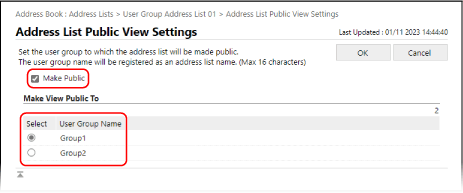
6
Klik op [OK].
De instellingen worden toegepast.
7
Uitloggen van Remote UI (UI op afstand).